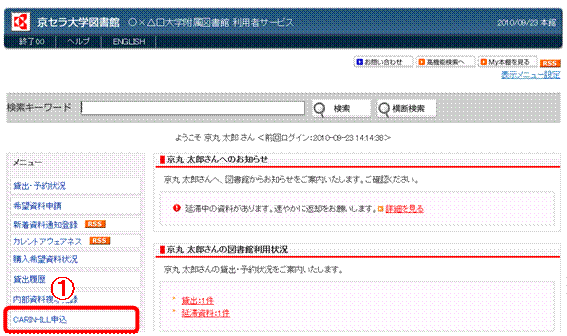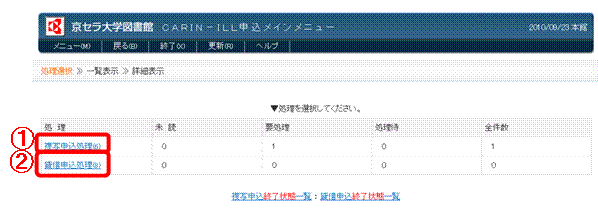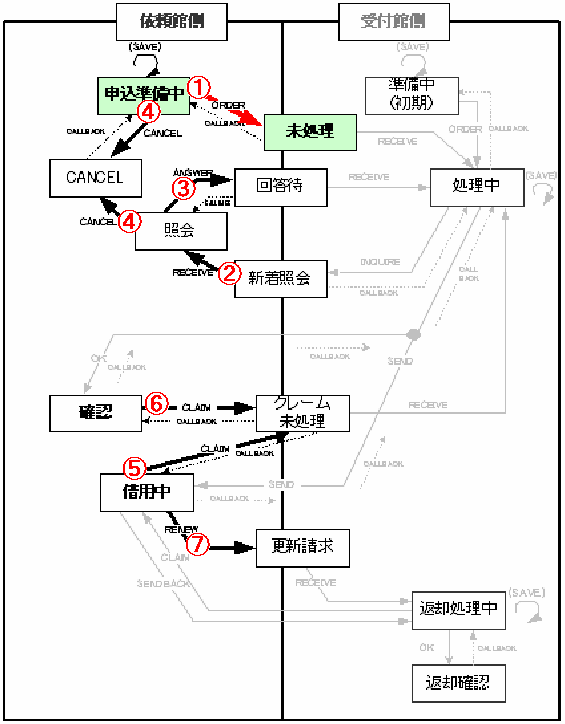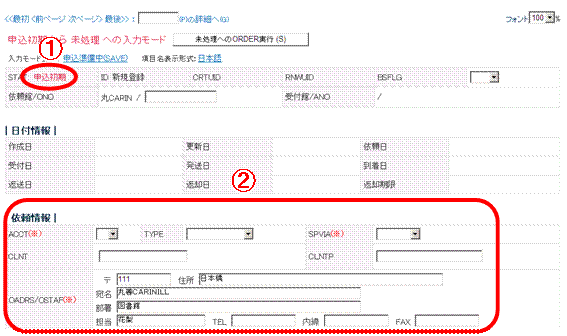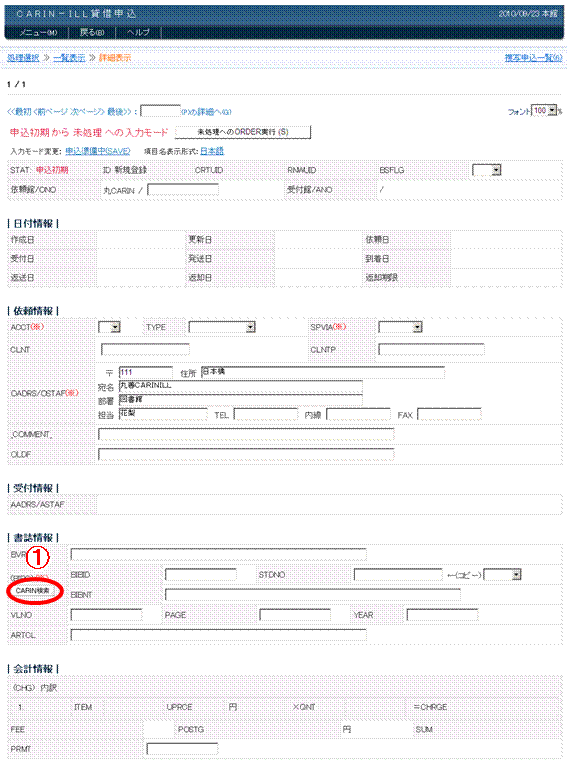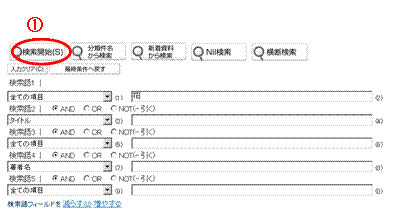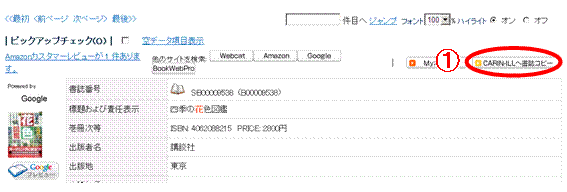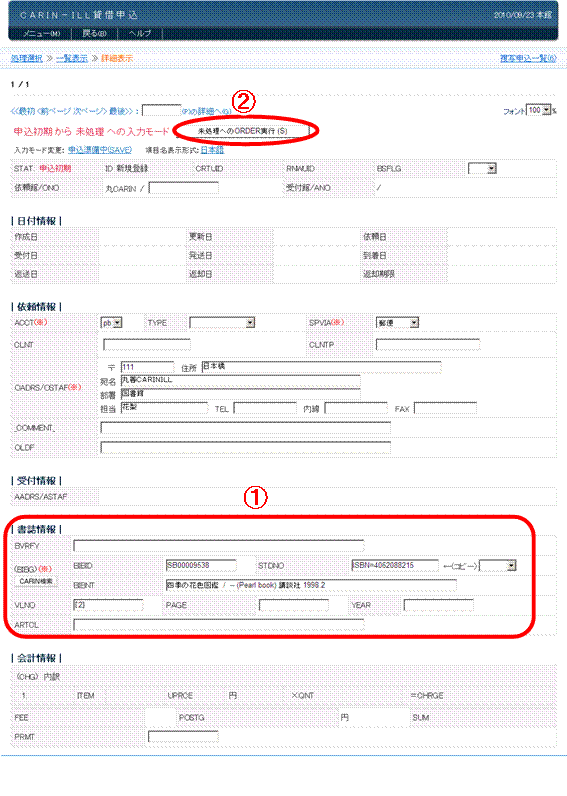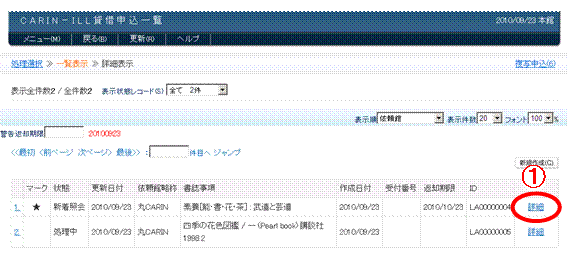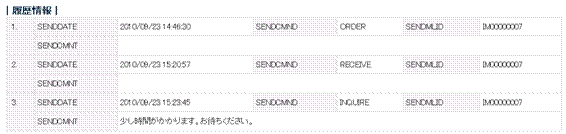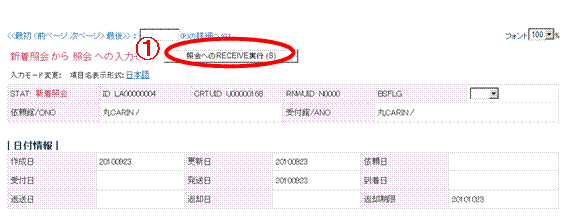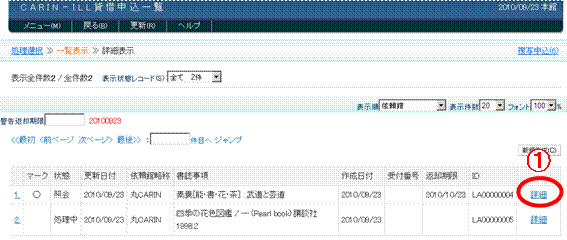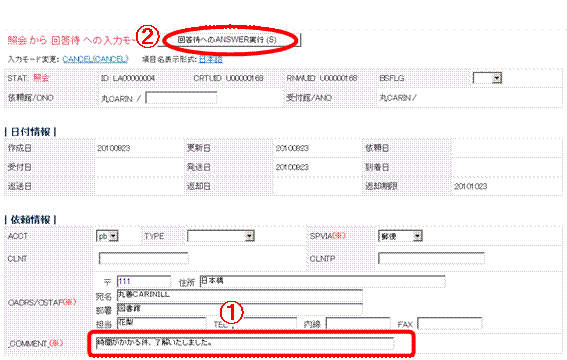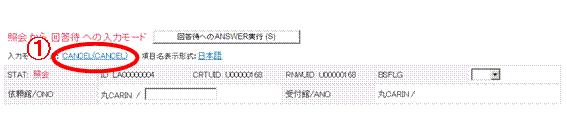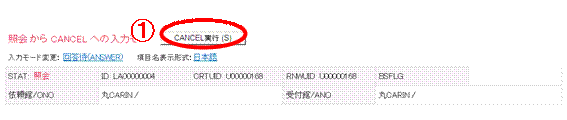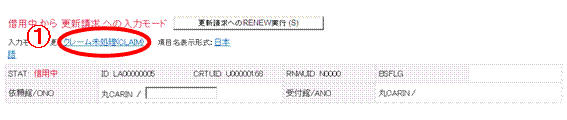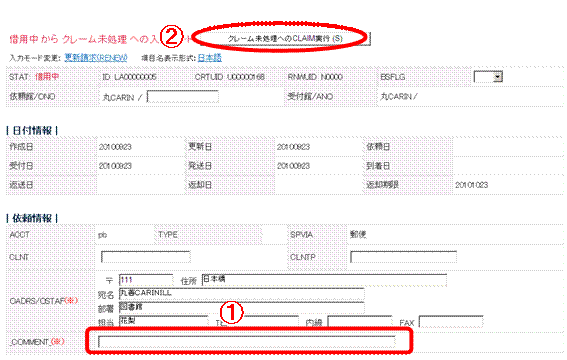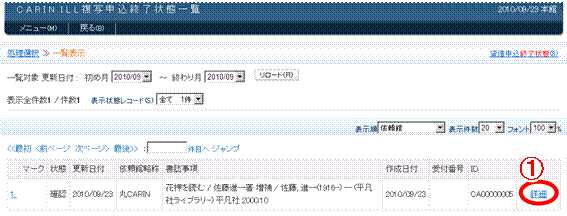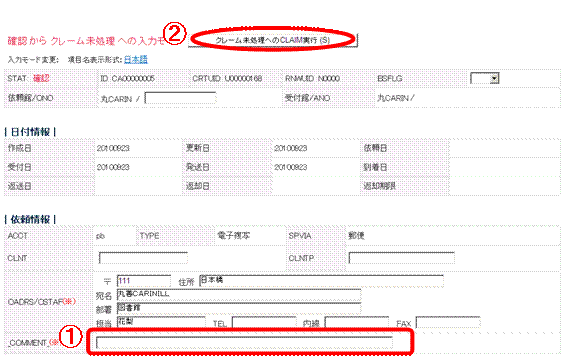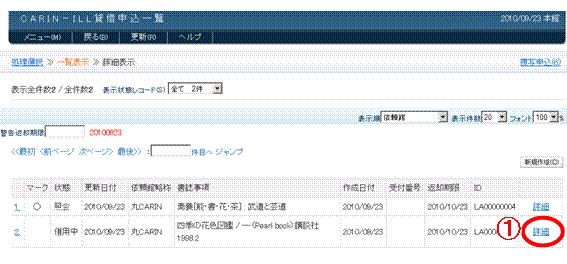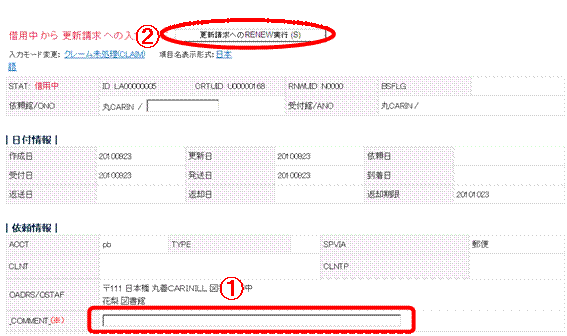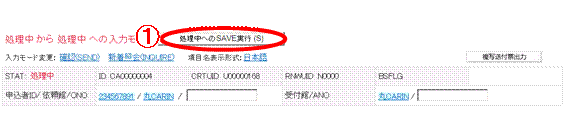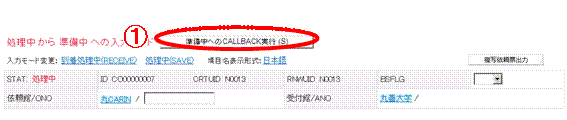ログインした図書館に、相互貸借の申し込みを行います。
申し込みは依頼レコードを作成して行います。依頼者(館)はレコードの状態を確認しながら、受付館(CARIN)とのやりとりを行います。
1.CARIN-ILL画面を開く
CARIN-ILLはMyCARINポータルから、CARIN-ILL申込をクリックして開きます〈画面1-①〉。
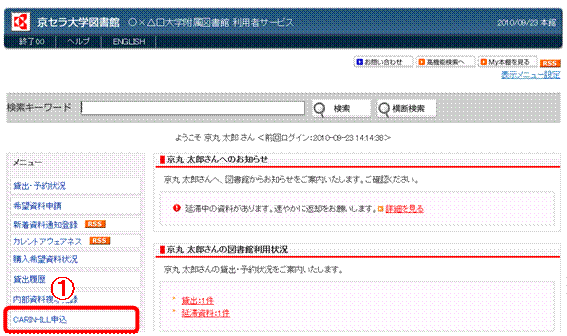
〈画面1 MyCARIN〉
2.申込処理画面を開く
⇒ 複写申込をするなら、複写申込処理〈画面2-①〉を、
貸借申込をするなら、貸借申込処理〈画面2-②〉をクリックしてください。
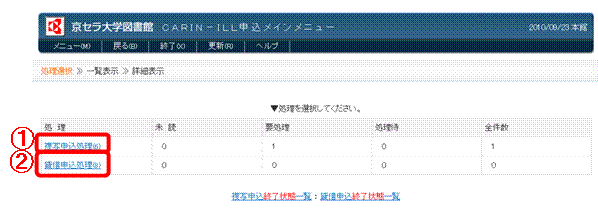
〈画面2 CARIN-ILL申込メインメニュー〉
■ CARIN-ILL 申込の流れ ■
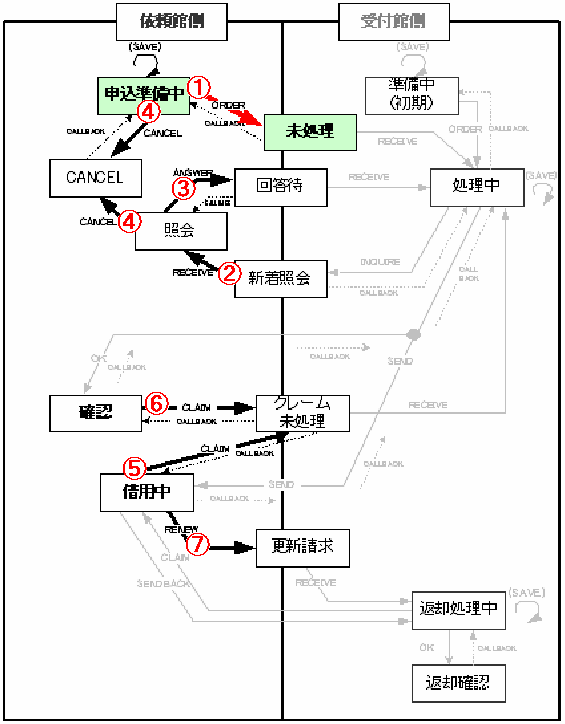
■ 複写申込の業務と状態遷移 ■
業務
状態遷移
① 依頼を新しく作成するORDER
申込準備中 →
未処理
② 依頼について問合せ・連絡が来るRECIEVE 新着照会 →
照会
③ 「照会」の処理(回答する)ANSWER 照会 →
回答待
④ 依頼を取り消すCANCEL 照会 →
CANCEL
申込準備中→ CANCEL
⑤ 到着資料(貸借)について受付館へ問い合わせるCLAIM 借用中 →
クレーム未処理
⑥ 到着資料(複写)について受付館へ問い合わせるCLAIM 確認 →
クレーム未処理
⑦ 返却期限の更新請求をするRENEW 借用中 →
更新請求
★ レコードの状態を保存するSAVE 遷移なし
★ レコードの状態を戻すCALLBACK 未処理 → 準備中ほか
①~⑦ 左ページ流れ図対応
★ 各状態で共通する処理
① 依頼を新しく作成する 

新規依頼は、依頼する書誌情報と受付館を入力して作成します。
1.依頼画面を開く
新規作成〈画面3-①〉をクリックしてください。

〈画面3 CARIN-ILL貸借(複写)申込一覧〉
2.依頼情報を入力する
状態(STAT)が「申込初期」〈画面4-①〉であることを確認して、依頼情報〈画面4-②〉を入力してください。
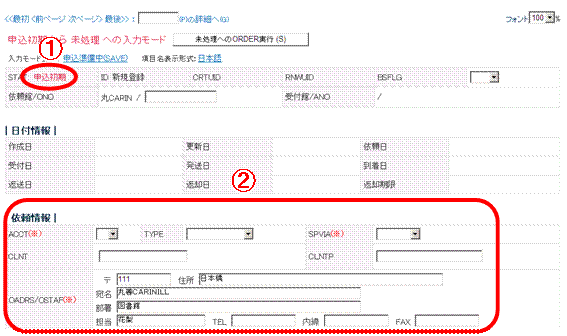
〈画面4 CARIN-ILL貸借(複写)申込〉
3.依頼する書誌情報を指定する
依頼する書誌情報は、CARINから検索して指定するか直接入力します。
直接入力する場合は、「BIBID:書誌ID」「STDNO:標準番号」「BIBNT:書誌事項」を1項目以上入力してください。
(1) CARIN検索〈画面5-①〉をクリックしてください。
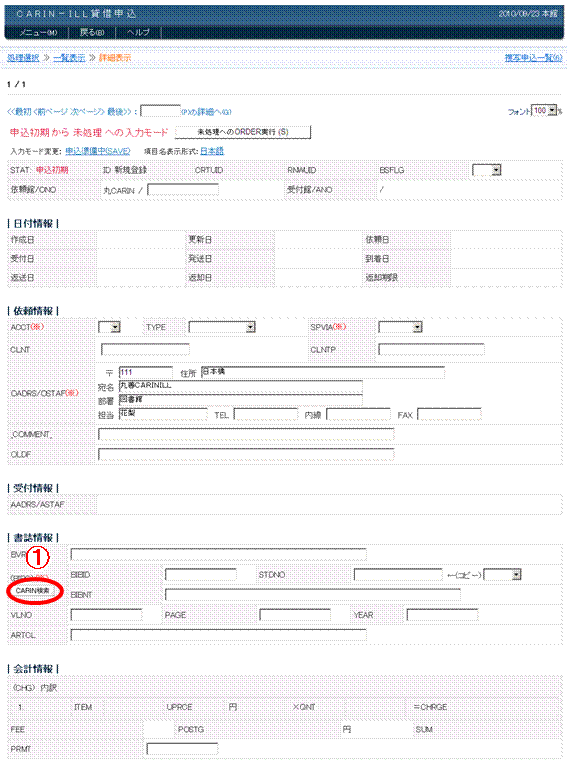
〈画面5 CARIN-ILL貸借(複写)申込〉
(2) 書誌事項がわからない場合は、書誌検索をします。検索条件を入力して、検索開始〈画面6-①〉をクリックしてください。
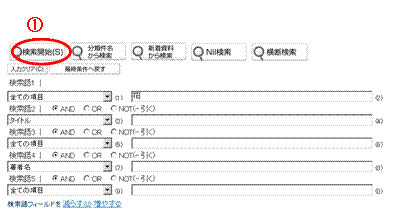
〈画面6 検索条件入力〉
(3) 申込をする資料のタイトル〈画面7-①〉をクリックしてください。

〈画面7 検索結果一覧〉
(4) CARIN-ILLへ書誌コピー〈画面8-①〉をクリックしてください。
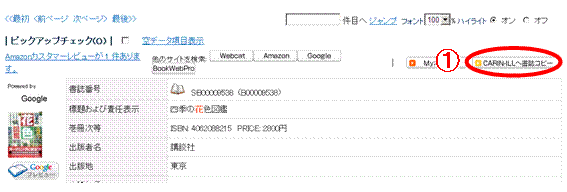
〈画面8 検索詳細表示〉
(5) 書誌情報〈画面9-①〉が入力されたことを確認します。
入力した複写申込内容を確認し、未処理へのORDER実行〈画面9-②〉をクリックしてください。
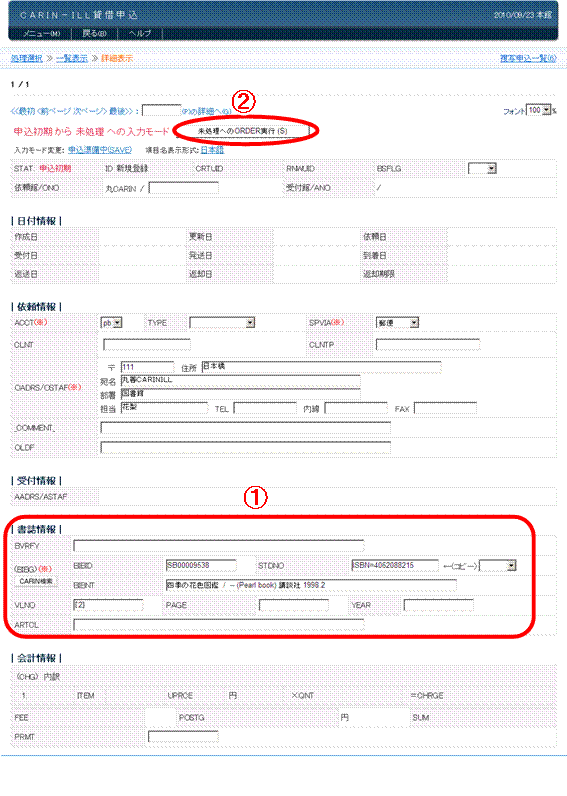
〈画面9 CARIN-ILL貸借(複写)申込〉
② 依頼について問合せ・連絡が来る 

依頼についての受付館からの問合せを確認します。
(1) 「新着照会」状態の詳細〈画面10-①〉をクリックしてください。
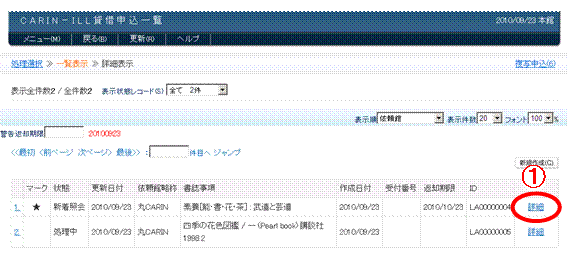
〈画面10 CARIN-ILL貸借(複写)申込一覧〉
(2) 受付館からの問い合わせ内容は、履歴情報に表示されます〈画面11〉。
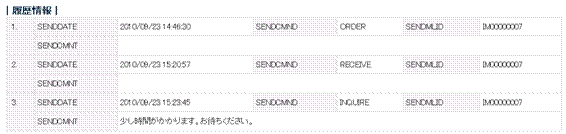
〈画面11 CARIN-ILL貸借(複写)申込〉
(3) 内容を確認したら、照会へのRECEIVE実行〈画面12-①〉をクリックしてください。問い合わせに対しての内容確認の終了です。
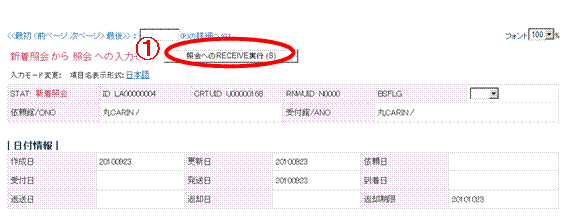
〈画面12 CARIN-ILL貸借(複写)申込〉
③ 「照会」の処理(回答する) 

依頼についての受付館の問い合わせに対して回答します。
(1) 「照会」状態の詳細〈画面13-①〉をクリックしてください。
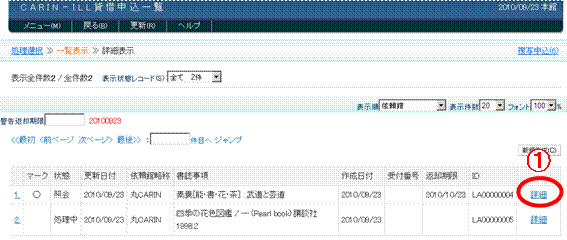
〈画面13 CARIN-ILL貸借(複写)申込一覧〉
(2) 「_COMMENT_:コメント」を入力して〈画面14-①〉、回答待へのANSWER実行〈画面14-②〉をクリックしてください。受付館への回答の完了です。
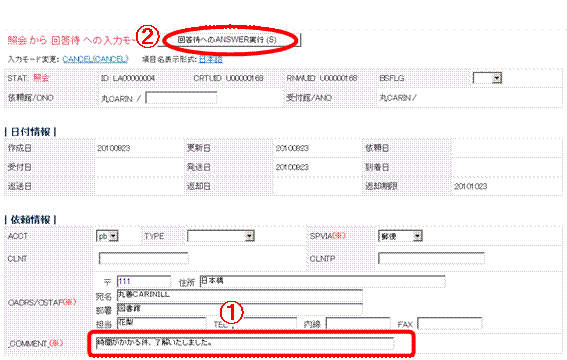
〈画面14 CARIN-ILL貸借(複写)申込〉
④ 依頼を取り消す 

依頼を取り消します。
(1) 「照会」状態または「申込準備中」の詳細〈画面15-①〉をクリックしてください。
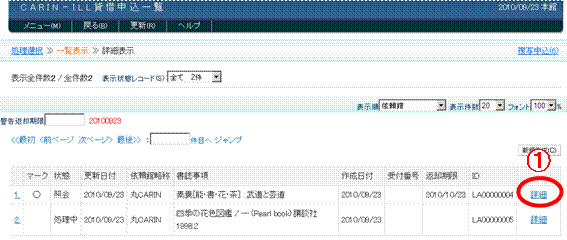
〈画面15 CARIN-ILL貸借(複写)申込〉
(2) CANCEL(CANCEL)〈画面16-①〉をクリックしてください。
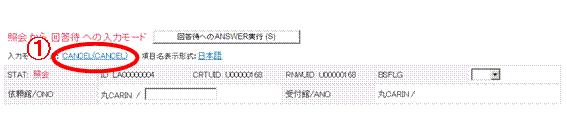
〈画面16 CARIN-ILL貸借(複写)申込〉
(3) CANCEL実行〈画面17-①〉をクリックしてください。キャンセルの完了です。
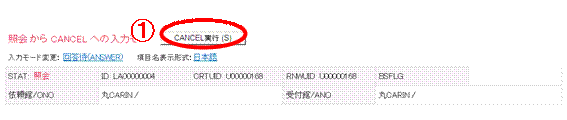
〈画面17 CARIN-ILL貸借(複写)申込〉
⑤ 到着資料(貸借)について受付館へ問い合わせる 
受付館から届いた資料に不備があった場合など、受付館にクレームを伝えた場合は、CARIN-ILLレコードの状態を「借用中」から「クレーム未処理」に遷移させます。
(1) 「借用中」状態の詳細〈画面18-①〉をクリックしてください。

〈画面18 CARIN-ILL貸借(複写)申込一覧〉
(2) クレーム未処理〈画面19-①〉をクリックしてください。
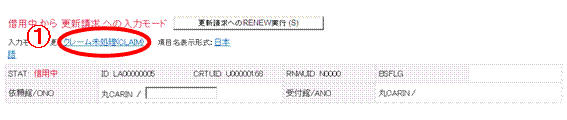
〈画面19 CARIN-ILL貸借(複写)申込〉
(3) 「_COMMENT_:コメント」〈画面20-①〉を入力して、クレーム未処理へのCLAIM実行〈画面20-②〉をクリックしてください。到着資料(貸借)に対する問い合わせの完了です。
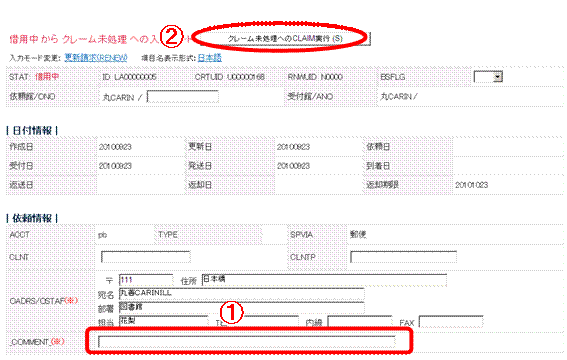
〈画面20 CARIN-ILL貸借(複写)申込〉
⑥ 到着資料(複写)について受付館へ問い合わせる 
受付館から届いた複写資料に不備があった場合など、受付館にクレームを伝えた場合は、CARIN-ILLレコードの状態を「確認」から「クレーム未処理」に遷移させます。
(1) 複写申込終了状態一覧〈画面21-①〉をクリックしてください。

〈画面21 CARIN-ILL貸借(複写)申込一覧〉
(2) 「確認」状態の詳細〈画面22-①〉をクリックしてください。
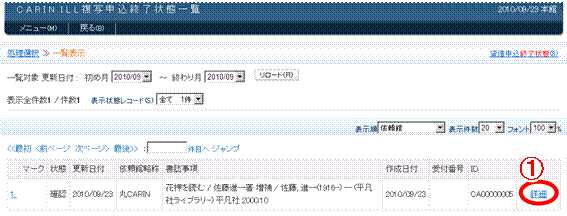
〈画面22 CARIN-ILL貸借(複写)申込一覧〉
(3) 「_COMMENT_:コメント」〈画面23-①〉を入力して、クレーム未処理のCLAIM実行〈画面23-②〉をクリックしてください。到着資料(複写)に対する問い合わせの完了です。
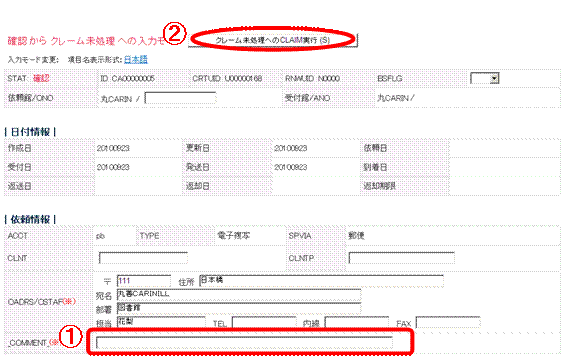
〈画面23 CARIN-ILL貸借(複写)申込〉
⑦ 返却期限の更新請求をする 
借用中の資料の返却期限の更新請求をするには、CARIN-ILLレコードの状態を「借用中」から「更新請求」に遷移させます。
(1) 「借用中」状態の詳細〈画面24-①〉をクリックしてください。
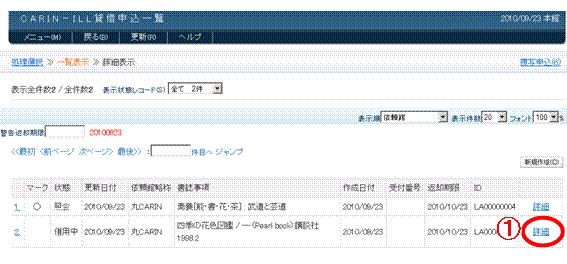
〈画面24 CARIN-ILL貸借(複写)申込一覧〉
(2) 「_COMMENT_:コメント」〈画面25-①〉を入力して、更新請求へのRENEW実行〈画面25-②〉をクリックしてください。返却期限の更新請求問い合わせの完了です。
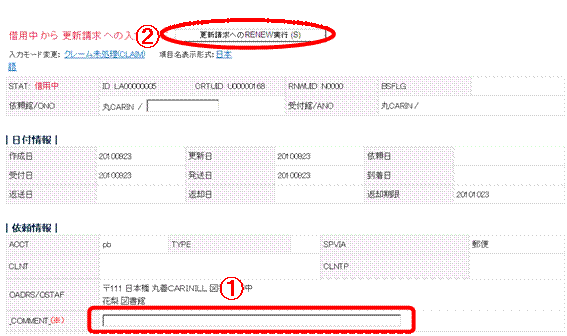
〈画面25 CARIN-ILL貸借(複写)申込〉
★ レコードの状態を保存する 

作業の途中などで保存することができます。
(1) ***(SAVE)〈画面26-①〉をクリックしてください。

〈画面26 CARIN-ILL貸借(複写)依頼〉
(2) ***へのSAVE実行〈画面27-①〉をクリックしてください。保存の完了です。
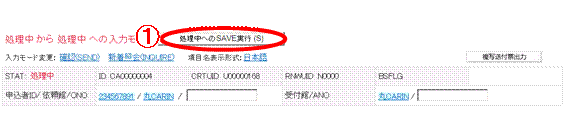
〈画面27 CARIN-ILL貸借(複写)依頼〉
★ レコードの状態を戻す 

処理を間違えてしまった時などに、レコードをひとつ前の状態に戻します。
(1) ***(CALLBACK)〈画面28-①〉をクリックしてください。

〈画面28 CARIN-ILL貸借(複写)依頼〉
(2) ***へのCALLBACK実行〈画面29-②〉をクリックしてください。CALLBACKの完了です。
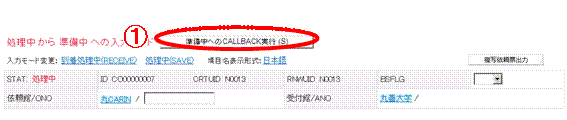
〈画面29 CARIN-ILL貸借(複写)依頼〉